Comment associer plusieurs montres Android Wear à un seul téléphone

Quand il s'agit de montres-bracelets "ordinaires", beaucoup de gens ont des montres différentes pour différentes activités. Cela a du sens: une montre sportive pour la salle de sport, une meilleure montre pour le bureau et une montre occasionnelle pour tout le reste. Si vous voulez vivre cette vie avec Android Wear, brancher plusieurs montres à votre téléphone principal est un jeu d'enfant.
Alors, allez-y, faites-le sortir de sa boîte, allumez-le et faites-le.
CONNEXION: Comment configurer, ajuster et utiliser votre montre Android Wear
Comme ce n'est pas la première fois que vous mettez en place une montre Wear, vous savez probablement déjà quoi faire sur la montre lui-même. Nous allons donc nous concentrer sur le côté téléphonique de la configuration ici, car c'est ce qui peut être déroutant si vous voulez coupler une seconde montre sans d'abord dissocier la première.
Avec votre montre allumée, prête à être appariée, sauter dans l'application Android Wear.
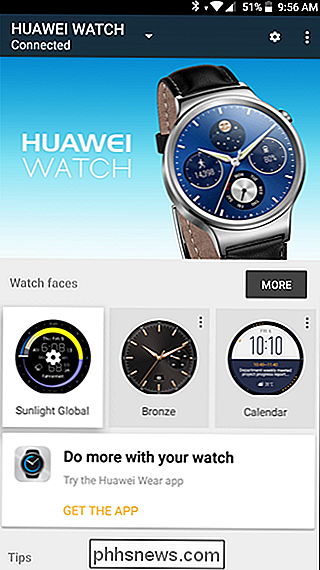
Appuyez sur le menu déroulant qui affiche le nom de votre montre, puis choisissez "Ajouter une nouvelle montre".
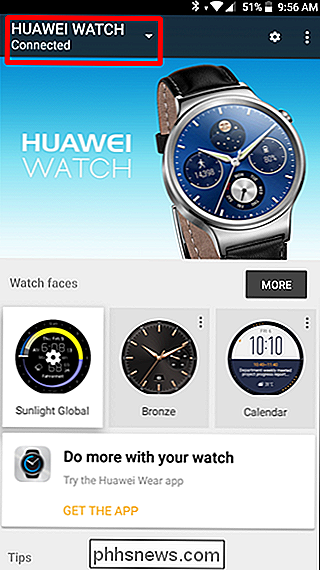

L'écran de configuration apparaît. Choisissez votre nouvelle montre et appuyez sur le bouton OK
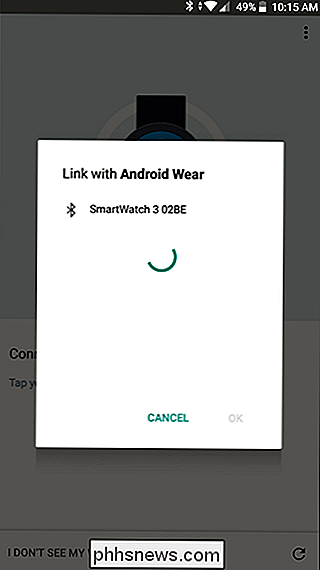
Associez-le normalement ici, laissez-le passer par le processus d'installation, et vous êtes prêt à vous déplacer.
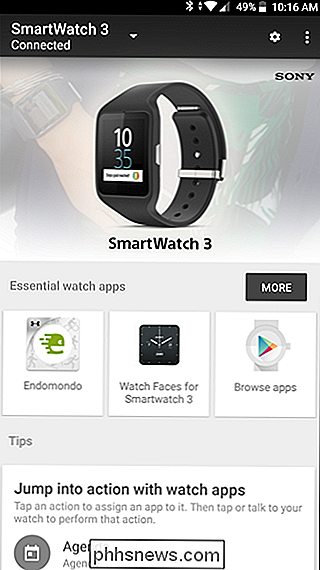
Pour passer d'une montre à l'autre, utilisez la liste déroulante menu. Il est à noter, cependant, que toutes les notifications seront envoyées aux deux montres tant qu'elles sont connectées (indépendamment de celui qui est sélectionné dans l'application Wear). Si vous avez peur que quelqu'un d'autre voit vos notifications, veillez à mettre hors tension les montres que vous ne portez pas.
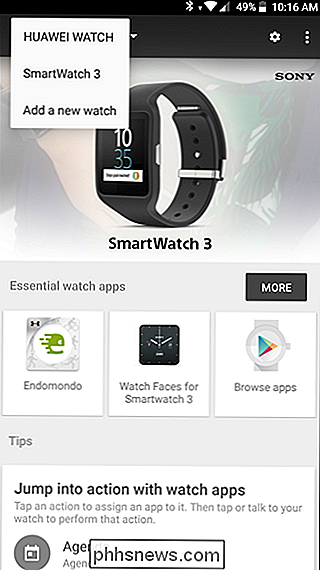

Comment créer une liste en texte brut de tous les comptes utilisateur Windows et leurs paramètres
Vous pouvez toujours rechercher des comptes utilisateur sur un système Windows à l'aide de l'interface des paramètres, mais si vous souhaitez enregistrer un fichier sympathique et facile à imprimer avec cette information, il est plus facile de passer à l'invite de commandes. Windows offre plusieurs façons d'interagir avec les comptes d'utilisateurs à l'invite de commandes.

Comment identifier une chanson sur un smartphone, un PC ou une tablette
Quelle est la chanson en cours de lecture? À un moment donné, votre meilleur pari était d'espérer que votre ami le savait - ou d'essayer d'écouter les paroles et de les rechercher. Maintenant, vous pouvez simplement écouter votre téléphone, votre tablette ou votre PC. Tout cela est intégré dans les systèmes d'exploitation modernes.



